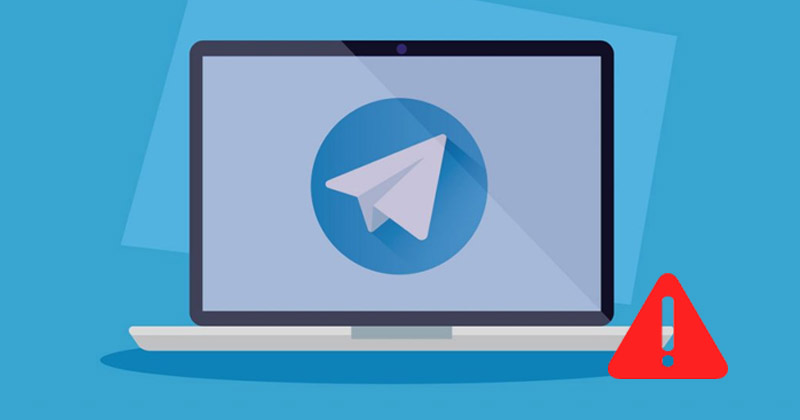
O Telegram pode não ser tão popular quanto o WhatsApp ou Messenger, mas muitos usuários ainda o utilizam. O Telegram é um aplicativo de mensagens instantâneas que oferece várias maneiras de se comunicar com seus entes queridos.
Além dos recursos de comunicação, o Telegram também é conhecido por seus canais e recursos específicos de canal. O aplicativo de mensagens instantâneas está disponível em todas as plataformas, incluindo Windows, macOS, Android, iOS e na web. Recentemente, poucos usuários relataram problemas ao usar a versão web do Telegram.
5 melhores maneiras de corrigir o Telegram Web não está funcionando
mostrar
Os usuários alegaram que a web do Telegram não está abrindo e, mesmo que seja aberta, não sincroniza as mensagens. Se você também estiver enfrentando esses problemas ao usar a Web do Telegram, precisará seguir algumas das dicas de solução de problemas compartilhadas. Veja como você pode corrigir o problema da Web do Telegram que não está funcionando no PC com Windows.
1) Verifique se o Telegram está inativo

Se a versão web do Telegram não estiver funcionando no seu PC, você deve verificar primeiro o status do servidor Telegram. Se houver algum problema com o servidor do Telegram, a versão web, os aplicativos de desktop e os aplicativos móveis não abrirão nem sincronizarão as mensagens.
Você pode usar sites como o Downdetecter ou sites semelhantes para verificar uma interrupção do Telegram. Se os servidores do Telegram estiverem inativos, você terá que esperar até que o serviço seja restaurado.
2) Desative as configurações de proxy ou VPN
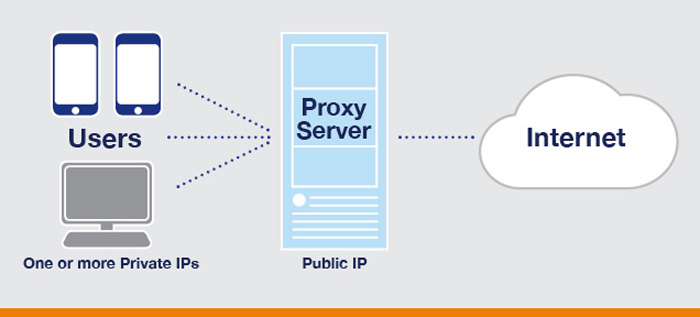
Se você estiver usando configurações de proxy personalizadas em seu PC ou se estiver conectado a uma VPN, a web do Telegram não funcionará. O cliente da Web e o aplicativo de desktop do Telegram também parariam de funcionar no seu computador.
A VPN altera seu endereço IP e atribui um local diferente, o que força o cliente Web do Telegram a se conectar a um servidor diferente. E quando o Telegram web não consegue se conectar a um servidor diferente, ele mostra uma mensagem de erro ou cria problemas de sincronização de mensagens. Portanto, se você estiver usando um serviço de proxy ou VPN, certifique-se de desativá-los e tente novamente.
3) Reconecte-se com o Telegram Web Client
Bem, neste método, vamos reativar a sessão da web do telegram para corrigir o problema da web do Telegram que não está funcionando. Aqui está o que você precisa fazer.
1. Abra o Versão web do telegrama no navegador da web do seu PC.
2. Agora clique no menu Hambúrguer (Três linhas) no canto superior esquerdo da tela.
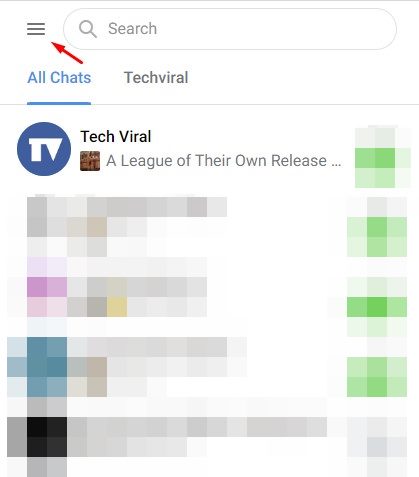
3. Na lista de opções exibida, selecione Configurações.
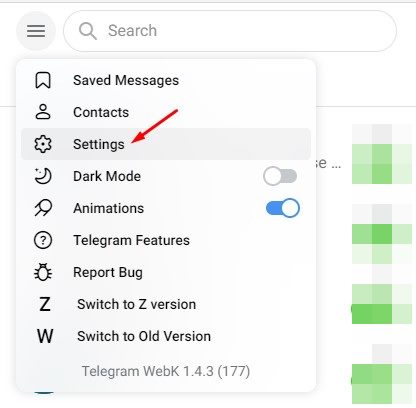
4. Na tela Configurações de perfil, clique nas três linhas horizontais conforme mostrado abaixo.
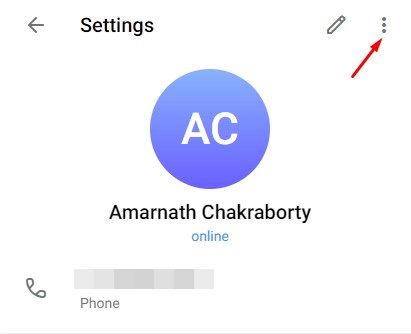
5. Em seguida, clique no botão Logout.
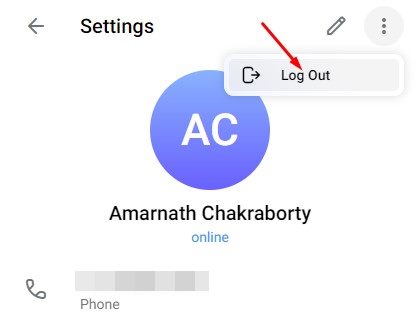
6. Feito isso, abra o aplicativo Telegram no seu Android e toque no menu Hambúrguer > Configurações.
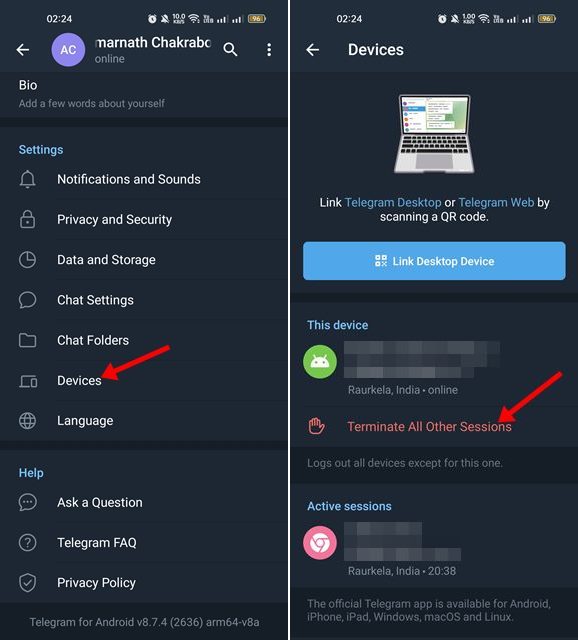
8. Após implementar as etapas, abra a versão web do Telegram no seu PC e faça login com o código QR novamente.
É isso! É assim que você pode se reconectar ao cliente Web do Telegram novamente. Isso provavelmente corrigiria o problema da web do Telegram que não está funcionando no seu dispositivo.
4) Desative as extensões de personalização do Telegram
Muitas extensões estão disponíveis na Chrome Web Store, adicionando mais recursos à web do Telegram. Essas extensões adicionam algumas funcionalidades extras à web do Telegram, mas às vezes interferem no funcionamento da web do Telegram, causando problemas.
Se o Telegram web não estiver funcionando após a instalação de uma extensão específica do Chrome, você precisará desativá-la para resolver o problema. Não apenas as extensões do Telegram, mas você também precisa desabilitar as extensões de VPN e bloqueadores de anúncios.
5) Limpe o cache e os cookies do navegador
Se o Telegram web ainda não estiver funcionando no seu PC, é hora de limpar o cache e os cookies do navegador. Às vezes, as ferramentas da Web não funcionam corretamente devido a dados de navegação e cache corrompidos ou desatualizados.
Portanto, você deve limpar o cache e os cookies do navegador para corrigir problemas na web do Telegram. Para limpar o cache e os cookies no navegador Chrome, pressione a tecla CTRL + SHIFT + Delete no teclado.
Isso abrirá a tela Limpar dados de navegação. Você deve selecionar os Cookies e outros dados do site, imagens em cache e arquivos e clicar no botão Limpar dados. Você precisa seguir o mesmo procedimento para limpar o cache e os cookies no navegador Edge.
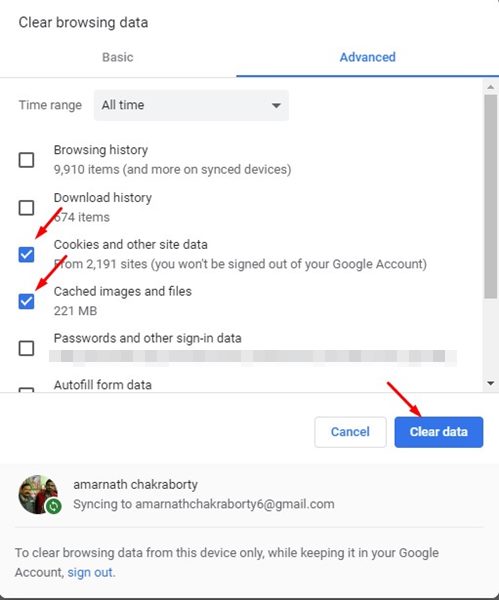
Portanto, estas são as melhores maneiras de corrigir o problema da web do Telegram que não está funcionando no PC com Windows. Esses métodos provavelmente corrigirão todos os problemas relacionados à Web do Telegram em seu PC. Se você conhece outras maneiras de solucionar o mesmo problema, informe-nos nos comentários.
0 Comments